ce este vGrabber Toolbar?
dacă ați constatat că Internet Explorer, Mozilla Firefox și Google Chrome sunt modificate de bara de instrumente vGrabber, vă recomandăm să-l eliminați de pe PC-ul chiar acum. Dacă nu vă amintiți instalarea acestui software, este probabil că ați instalat un alt program la care a fost atașat vGrabber. Cu toate acestea, bara de instrumente este disponibilă și la ourtoolbars.com, caz în care pare imposibil să nu observați ce se spune în expertul său de instalare:
setați căutarea mea implicită și pagina de pornire la pagina personalizată de căutare web și căutare web a barei de instrumente. Instalați și activați Search Protect pentru a mă anunța despre modificări.
permit ca pagina mea de pornire curentă și setările implicite de căutare să fie stocate pentru o revenire ușoară mai târziu.
ce schimbări se fac?
dacă bifați casetele de lângă declarațiile anterioare, pagina dvs. de pornire va fi modificată la search.conduit.com. mai mult, o bară de instrumente conține o casetă de căutare și un buton care vă direcționează către Facebook, YouTube și alte site-uri web sunt instalate. Vă recomandăm să eliminați vGrabber pentru a minimiza riscul de a fi monitorizat. Nu vă surprindeți dacă în timp ce navigați pe Internet veniți cu reclame pop-up neașteptate sau accesări irelevante. Site-urile de publicitate sunt o caracteristică tipică a motoarelor de căutare precum search.conduit.com, deci, dacă nu doriți să fiți redirecționat către site-uri web corupte, eliminați vGrabber chiar acum.
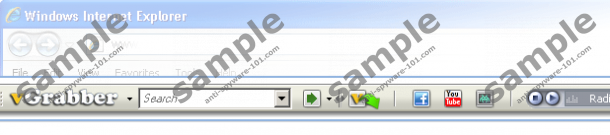
pe lângă bara de instrumente care poartă numele vGrabber, trebuie să știți că vGrabber se referă inițial la un program care descarcă videoclipuri de pe Internet și își poate schimba formatele. Se știe că monitorizează comportamentul online al utilizatorilor, astfel încât să fie afișate reclame relevante. Mai mult, folosește multă memorie CPU, ceea ce înseamnă că computerul dvs. poate înceta să funcționeze corect.
cum de a elimina vGrabber?
pentru a elimina vGrabber sau bara de instrumente, trebuie să o dezinstalați prin Panoul de Control. În cazul barei de instrumente, trebuie efectuată o îndepărtare manuală a suplimentului instalat. Pentru a șterge bara de instrumente vGrabber, urmați instrucțiunile pas cu pas furnizate de Anti-Spyware-101.com echipa și nu uitați să scanați PC-ul după aceea.
Windows XP
- Faceți clic pe Start – > Panou de Control.
- selectați Adăugare sau eliminare programe.
- selectați vGrabber și faceți clic pe Eliminare.
Windows Vista și Windows 7
- Faceți clic pe Start- > Panou de Control.
- Faceți clic pe Dezinstalare program.
- faceți dublu clic pe bara de instrumente vGrabber sau vGrabber.
Ferestre 8
- plasați mouse-ul peste colțul din stânga jos al ecranului până când apare o versiune minimizată a meniului Start sau a desktopului.
- faceți clic dreapta.
- Faceți clic pe Panou de Control – > Dezinstalați un program.
- faceți dublu clic pe bara de instrumente vGrabber/Vgrabber.
eliminați vGrabber din IE, Google Chrome și Mozilla Firefox
Internet Explorer
- apăsați Alt+T.
- selectați Gestionare suplimente.
- Faceți clic pe bare de instrumente și extensii.
- eliminați vGrabber.
- Faceți Clic Pe Furnizori De Căutare.
- Setați un nou furnizor de căutare și eliminați căutarea web personalizată Vgrabber.
- Apăsați Alt+T.
- Selectați Opțiuni Internet.
- sub fila General, modificați pagina de pornire și apăsați APLICAȚI.
Google Chrome
- Apăsați Alt+F.
- Selectați Instrumente – > Extensii.
- eliminați vGrabber.
- Faceți clic pe Setări (partea stângă a browserului).
- în secțiunea pornire, faceți clic pe Setare pagini și modificați pagina de pornire.
- în secțiunea Căutare, faceți clic pe Gestionare motoare de căutare și înlocuiți furnizorul de căutare nedorit cu, de exemplu, Google.
Mozilla Firefox
- apăsați și țineți apăsată tasta Ctrl, nu eliberați tasta și apoi apăsați și țineți apăsată tasta Shift și apăsați A.
- în secțiunea de extensie, eliminați vGrabber.
- închideți fereastra și deschideți meniul derulant de lângă caseta de căutare a browserului.
- Faceți clic pe Gestionare motoare de căutare.
- eliminați furnizorul de căutare nedorit și adăugați unul nou.
- Apăsați Alt + T.
- Faceți Clic Pe Opțiuni.
- deschideți fila General și schimbați pagina de pornire. Faceți clic pe OK.
acum scanați PC-ul cu scanerul nostru gratuit pentru a vedea ce amenințări, dacă există, rulează în sistem. Nu ezitați să faceți acest lucru dacă doriți ca computerul să funcționeze corect.
Descărcați instrumentul de Eliminare100 % scanare spyware gratuită și
eliminarea testată a barei de instrumente VGrabber*

